1.自定義瀏覽器分辨率預覽檢查
在設計網頁時,可實時調節當前頁面為在客戶端顯示的分辨率,以便預覽當前效果。大家查看frontpage 2003界面右下端狀態上顯示網頁大小的區域,默認為792×533,右鍵單擊后,彈出如圖1所示菜單,在此可設置任意分辨率方便進行預覽。
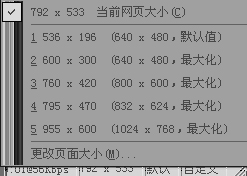
2.描摹圖像
大家在學習書法的時候,都接觸過臨摹吧,描摹圖像的功用與其類似,就是通過創建一個圖像(一般為網頁的效果圖)為參照物,以便于網頁的設計制作。在軟件的各個版本中基本上都有這個功能,現在高傲的微軟也開始學習這個優點了。點擊菜單欄上的“視圖→描摹圖像→設置”,在彈出對話框中,選擇指定圖像,再設置其坐標(即在設計頁面上顯示的位置)。最后,設置透明度,再確認即可。這個描摹圖像只是顯示在frontpage 2003的設計視圖中,不會在你制作完畢的頁面中顯示出來。
3.層功能
過去,frontpage最欠缺的功能之一就是無法像macromedia dreamweaver那樣使用層。而層的應用在網頁制作中已經是不可或缺了。好在frontpage 2003終于支持了此項功能。
點擊菜單欄上的“插入→層”,將在當前頁面中顯示一個默認為“layer1”的層。用鼠標在各節點上拖曳,調節其大小,然后把光標插入點置于層中,輸入所需的文字(圖2)。另外,將光標定位于該層內,在其右鍵彈出菜單中選擇“層屬性”,就可在界面右側的任務窗格上設置該層的id,邊框和底紋的樣式、邊距,以及定位樣式與位置等參數。
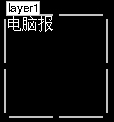
4.插入交互式按鈕
點擊菜單欄上的“插入→交互式按鈕”,彈出如圖3所示對話框,在“按鈕”標簽頁中,設置按鈕的顯示文字、樣式以及鏈接。在“字體”標簽頁中設置其相關選項。最后,我們再切換到“圖像”標簽頁,設置懸停圖像及鼠標鍵按下時的圖像等。
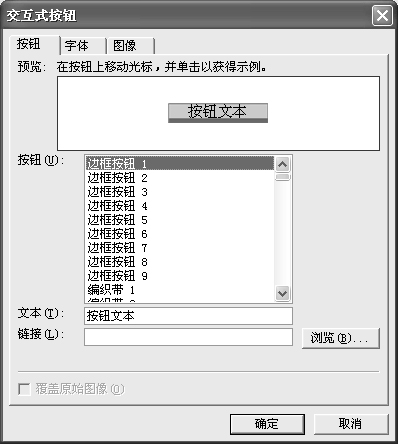
5.行為的應用
行為一直是的強項,而2003現在也有這個功能了。
點擊菜單欄上的“格式→行為”,查看界面右側的“行為”窗格,點擊“插入”向下箭頭按鈕,在彈出菜單中可選擇播放聲音、彈出消息、調用腳本及彈出菜單等事件。在選擇指定的插入對象后,將彈出相應的設置對話框,在其中按需操作。所有添加的行為事件,均會顯示在列表中。
小知識:行為是事件和由該事件觸發的動作的組合。由于行為代碼是客戶端的javascript代碼,因此它無需的支持就可觸發事件。
6.使用網頁重定向
在frontpage 2003中,點擊菜單欄上的“工具→中文簡繁轉換→插入重定向代碼”,在彈出對話框中,設置簡體頁面網址及繁體頁面網址。而后,插入的代碼將通過瀏覽器對支持語言的檢測,實現自動轉向。
7.檢查網頁錯誤
點擊菜單欄上的“工具→輔助功能”,在彈出對話框中設置檢查范圍、內容及顯示對象,接著點擊“檢查”按鈕即可。利用此項功能,就可快速找出指定網頁是否有錯誤,并可查看問題之所在。
8.優化html代碼
系列過去在代碼效率方面做得相當不好,經常產生大量的垃圾代碼。而在frontpage 2003中,點擊菜單欄上的“工具→優化html”,彈出如圖4所示對話框,在其中可酌情選擇刪除對象,包括注釋性內容及空白信息等,從而刪除大量垃圾代碼,提高網頁代碼執行的效率,為網頁“減肥”。
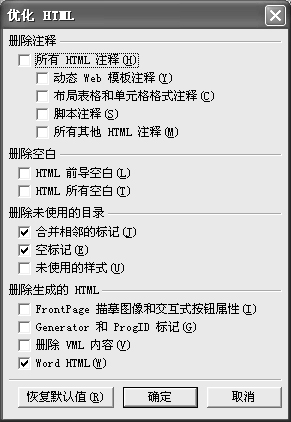
|
新聞熱點
疑難解答